
Jy het ons al verskeie kere hoor uitroep dat MIUI die beste Android-koppelvlak is wat bestaan en die redes is baie, vanaf die hoë vlak van aanpassing wat dit bied sowel as die groot aantal funksies waarvan ons die bestaan dikwels ignoreer. Dit is dus lekker om binne jou Xiaomi-slimfoon te ontdek, maar ook Redmi, POCO ens. kortom, toestelle toegerus met MIUI ROM, oneindige gebruiksmoontlikhede wat soms ware juwele blyk te wees.
Onderwerpe van hierdie artikel:
Dit is hoekom ons vandag onder jou aandag wil bring 7 funksies wat dalk vir sommige onbekend is en wat, sodra dit ontdek is, die gebruik van jou slimfoon makliker kan maak en dalk jou toelaat om koel op te tree voor jou vriende wat bloot die telefoon in die mees klassieke maniere.
1. Veilige modus
Ons vergelyk slimfone dikwels as klein sakrekenaars en net soos die lessenaar-eweknie, bied MIUI 'n veilige modus, wat ons toelaat om sommige foute uit te sluit wat gegenereer word deur die toepassings wat by die opstart op die toestel geïnstalleer is, en begin ons Xiaomi slegs met die noodsaaklike toepassings tot sy basiese funksionering.
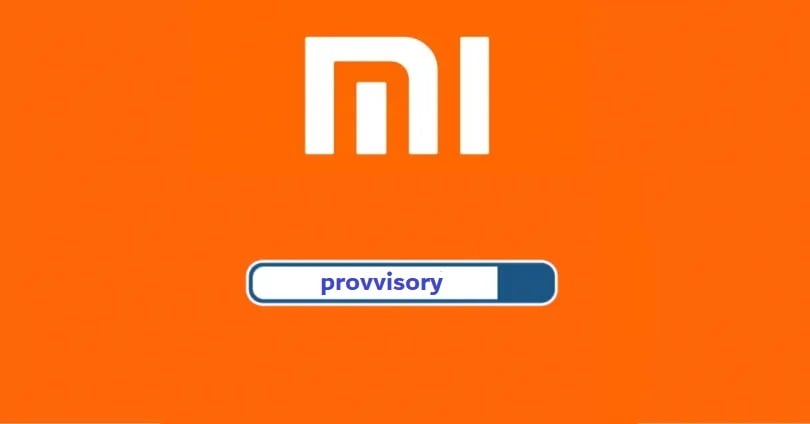
Om toegang te verkry tot veilige modus sal ons eenvoudig die volgende stappe moet uitvoer:
- Skakel jou slimfoon heeltemal af;
- Skakel dit weer aan, maar wanneer die MIUI-logo verskyn, druk en hou die volumeknoppie - totdat die stelsel heeltemal opstart.
Bevestiging dat ons Xiaomi in die veilige modus gegaan het, op die skerm links onder sal ons die bewoording vind wat sy status sertifiseer. Nou sal ons vry wees om op enige toepassings op te tree en gepaardgaande foute op te los, terwyl jy net jou slimfoon moet herbegin om die veilige modus te verlaat.
2. Voeg 'n video as muurpapier by
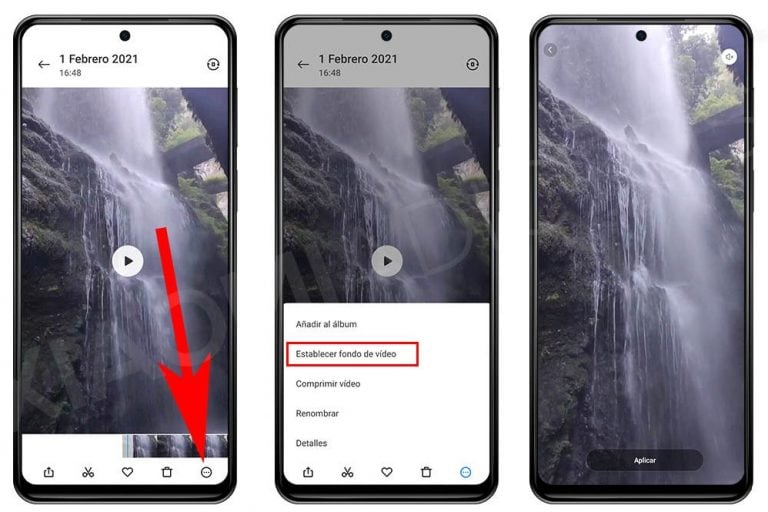
Soos ons goed weet, laat die MIUI-koppelvlak in-diepte aanpassing ook op 'n grafiese vlak toe deur middel van temas, wat die voorkoms op die agtergrond, in die ikone en nog baie meer verander, wat dikwels ook op die opstartanimasie en stelselklanke optree. Maar as jy iets meer spesifiek wil hê, kan jy 'n video as muurpapier stel, eenvoudig deur hierdie stappe te volg:
- Gaan na die Gallery en kies die video wat jy as muurpapier op jou slimfoon wil gebruik.
- Kies die opsie uit die video-opsies (drie kolletjies-ikoon). Stel video-agtergrond.
3. Neem foto's met lang blootstelling

Deesdae bied alle slimfone, beide intreevlak en top van die reeks, 'n kamera wat ons emosies kan gee wanneer 'n sekere geheue verewig word. Maar as ons kreatiwiteit nie ophou wanneer ons gekonfronteer word met banale skote om op sosiale media te deel nie, sal u waarskynlik in die Kamera-toepassingsagteware die opsie vind om foto's met 'n lang blootstelling te neem, wat 'n effek soortgelyk aan die prent hierbo kry. Om toegang tot die funksionaliteit te verkry, gaan eenvoudig soos volg voort:
- Gaan na die Kamera-toepassing en dan na die Meer-kieslys. Hier sal jy die Long Exposure-inskrywing vind
- Sodra jy dit gekies het, hoef jy net die Neon Lights-item te kies uit die opsies wat gewys word:
- Vanuit die instellings van hierdie modus kan ons die beligtingstyd verander of 'n gids aktiveer om die foto aangepas by die horison te neem.
4. Dra foto's, video's en dokumente oor na 'n rekenaar sonder om 'n kabel te gebruik
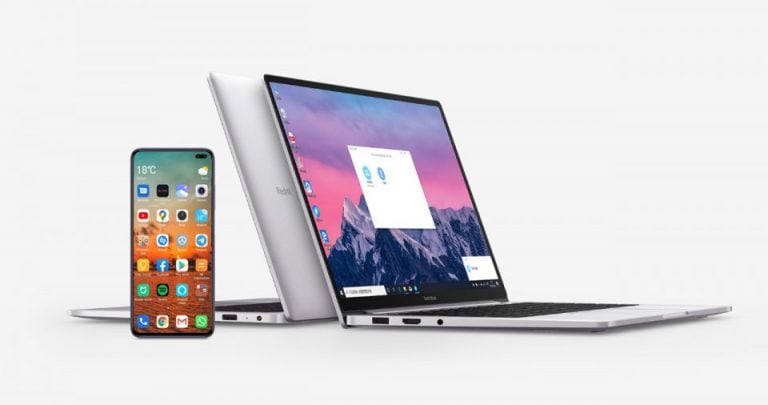
Hoeveel keer het jy jouself in die situasie bevind dat jy jou slimfoon aan jou rekenaar wil koppel om 'n lêer oor te dra, of dit nou 'n prent of iets anders is, maar nie 'n USB-kabel beskikbaar het nie. Moenie moed verloor nie, want MIUI het ook hieraan gedink en deur die ShareMe-toepassing sal jy net WiFi nodig hê. Daarom, om 'n lêer na jou rekenaar oor te dra sonder kabels met jou XIaomi, volg net hierdie stappe:
- Gaan na die ShareMe-toepassing en kry toegang tot die opsie Koppel aan rekenaar wat jy in die spyskaart links bo vind.
- Sodra jy binne is, klik op begin en stel die aanmeldmetode op, dit wil sê met of sonder wagwoord.
Vervolgens sal ons die IP-adres wys waartoe ons toegang sal hê vanaf die blaaier of, nog beter, vanaf 'n FTP-kliënt. Sodra jy binne is, sal die volledige gidsboom van ons slimfoon gelys word waaruit jy die lêer kan neem wat jy wil oordra. Niks eenvoudiger nie?
5. Wys twee horlosies op die skerm
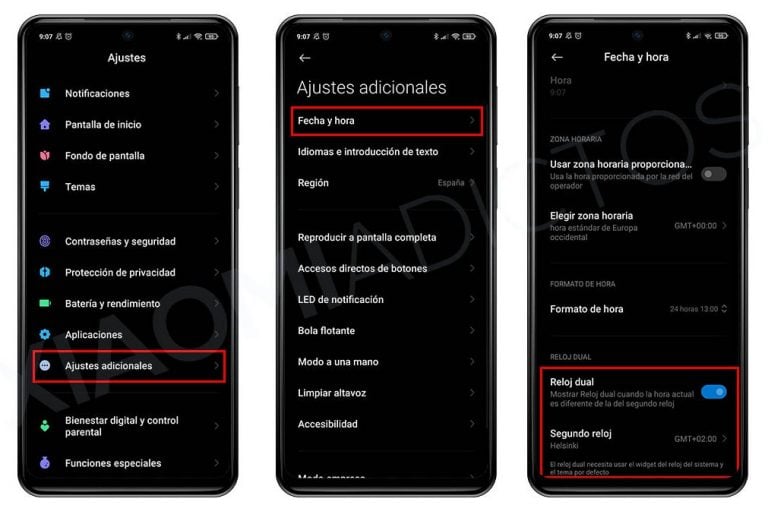
Beslis nie 'n super funksie nie, maar baie mense moet 'n dubbele horlosie sien, miskien om te sinchroniseer met vriende/familie wat in 'n vreemde land woon. So met MIUI het ons die moontlikheid om twee verskillende horlosies op die foon se sluitskerm te vertoon en al wat jy hoef te doen is om hierdie funksie te aktiveer:
- Gaan na Instellings> Bykomende instellings> Datum en tyd;
- Aktiveer nou die opsie Dubbel horlosie (Dubbele klok) en kies die tydsone van die land wat jy wil bekyk.
6. Verander die kontras en kleure van die skerm
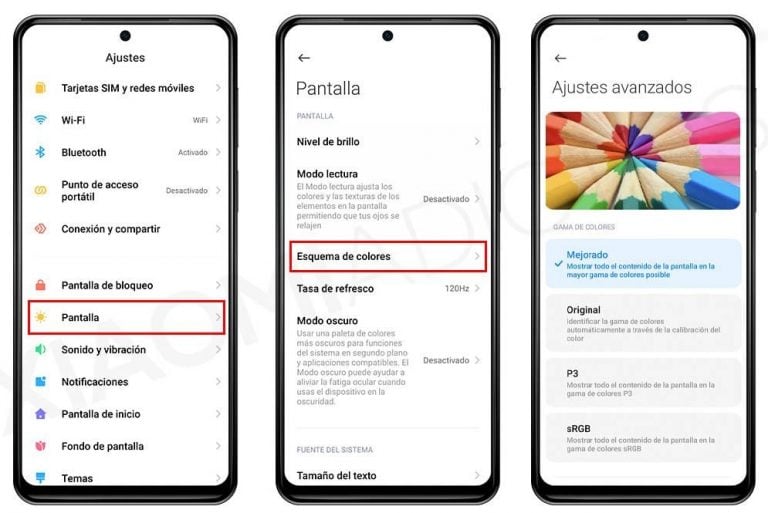
Die uitstallings van huidige slimfone het 'n indrukwekkende tegnologiese en kwalitatiewe sprong gemaak, soveel so dat diegene wat AMOLED verkies, dikwels net diegene is wat 'n foon volgens sy tegniese datablad beoordeel. Kortom, of dit nou 'n IPS LCD of 'n AMOLED-skerm is, dit is onmiskenbaar dat die toestelle van die oomblik hulself nie in multimedia ontsier nie, selfs al is dit soms nodig om 'n paar nuanses te kalibreer, juis omdat elkeen van ons verskil van die ander en daarom kan dit wat vir my wit lyk vir jou geel lyk. Gelukkig is dit in die MIUI-instellings moontlik om die kontras en temperatuur van die skerm aan te pas en aan te pas. Om dit te doen, gaan eenvoudig soos volg voort:
- Gaan na Instellings > Vertoon > Kleurskema;
- Sodra dit binne is, verander dit volgens jou smaak en behoefte.
7. Spaar battery deur Chrome-kortpaaie te gebruik

Ok vir my ... in werklikheid is hierdie truuk nie streng gekoppel aan MIUI of aan Xiaomi-slimfone en/of in elk geval aan die Asiatiese handelsmerk nie, maar eerder aan die blaaier wat deur Google gemaak is, oftewel Chrome. Trouens, deur die Big G-toepassing, wat dus op enige Android-slimfoon werk, sal dit moontlik wees om battery te bespaar deur bloot die gebruik van sekere toepassings te omseil ten gunste van die gebruik van hul webwerf.
Trouens, Chrome bied die moontlikheid om skakels na enige webwerf te skep, en kan daarna direk vanaf die tuisblad van ons selfoon toegang tot hulle verkry. Vandaar die voordeel om batterykrag te bespaar, aangesien ons skakels na sosiale platforms soos Facebook kan skep, en sodoende die installering van die toepassing vermy, ook bespaar op RAM en MB vir die aflaai van toekomstige opdaterings, terwyl ons met die verbinding met die lessenaar het altyd die nuutste opgedateerde weergawe van die sosiale netwerk.
Om 'n kortpad vanaf Chrome te skep, moet jy soos volg voortgaan:
- Gaan na Chrome en gaan na die webblad waarvoor jy 'n skakel wil skep;
- Sodra ons binne is, kry ons toegang tot die opsies deur die drie boonste kolletjies regs bo en klik op die opsie Voeg by tuisskerm;
- Nou moet jy net besluit op die naam om te kombineer met die kortpad wat jy op die tuisskerm sal vind asof dit 'n normale toepassing is.









Ek erken dat 7 die enigste een was wat ek nie geken het nie 🙂